Installer Laravel sur Debian 12
Laravel est un framework web open-source écrit en PHP utilisé pour le développement web. Il suit le modèle architectural Model-View-Controller (MVC) et fournit une syntaxe élégante et des outils pour des tâches telles que le routage, la modélisation, l’authentification, et plus encore. Laravel vise à rendre les tâches de développement web plus agréables et plus efficaces en fournissant une syntaxe propre et expressive, ainsi qu’un ensemble de conventions et d’outils pour des tâches communes.
Laravel a gagné en popularité dans la communauté de développement de PHP en raison de sa syntaxe élégante, de ses fonctionnalités conviviales pour les développeurs et de sa communauté active. Il est largement utilisé pour la construction d’applications web, d’API et de divers autres projets basés sur le web.
Dans ce tutoriel, nous allons vous montrer comment installer Laravel sur Debian 12 OS avec le serveur web Nginx et le serveur de base de données MariaDB.
Étape 1: Mise à jour du système d’exploitation
La première étape consiste à s’assurer que votre système est à jour. Vous pouvez le faire en exécutant la commande suivante:
# apt update && apt upgrade
En outre, installez les paquets nécessaires.
# apt install sudo nano wget unzip zip
Étape 2: Installer Nginx Web Server
Pour installer le serveur web Nginx, exécutez la commande suivante:
# apt install nginx
Vous pouvez démarrer le service Nginx et le configurer pour qu’il s’exécute au démarrage en entrant les commandes suivantes:
# systemctl start nginx # systemctl enable nginx
Vérifier le statut du service Nginx en utilisant la commande d’état systemctl:
# systemctl status nginx
Étape 3: Installer des extensions PHP et PHP
Pour installer des modules PHP et PHP supplémentaires pour prendre en charge Laravel, exécuter la commande suivante:
# apt install php php-cli php-common php-json php-gmp php-fpm php-xmlrpc php-bcmath php-imagick php-curl php-zip php-gd php-mysql php-xml php-mbstring php-xmlrpc php-intl
Vérifier si PHP est installé.
# php -v
Output:
PHP 8.2.7 (cli) (built: Jun 9 2023 19:37:27) (NTS)
Copyright (c) The PHP Group
Zend Engine v4.2.7, Copyright (c) Zend Technologies
with Zend OPcache v8.2.7, Copyright (c), by Zend Technologies
Après avoir installé tous les paquets, éditez le fichier php.ini:
# nano /etc/php/8.2/fpm/php.ini
Changez les paramètres suivants en fonction de vos besoins:
max_execution_time = 300
memory_limit = 512M
post_max_size = 128M
upload_max_filesize = 128M
date.timezone = Europe/ParisPour mettre en œuvre les modifications, redémarrer le php-fpmservice:
# systemctl restart php8.2-fpmÉtape 4: Installer MariaDB et créer une base de données
Vous pouvez installer MariaDB avec la commande suivante:
# apt install mariadb-server mariadb-clientDémarrez le daemon de serveur de base de données, et lui permettre de démarrer automatiquement au démarrage suivant avec les commandes suivantes:
# systemctl start mariadb
# systemctl enable mariadbUne fois le serveur de base de données installé, connectez-vous à l’invite MariaDB:
# mysql -u rootPour créer une base de données, un utilisateur de base de données, et accorder tous les privilèges à l’utilisateur de la base de données exécutent les commandes suivantes:
MariaDB [(none)]> CREATE DATABASE laravel_db;
MariaDB [(none)]> CREATE USER 'laravel_user'@'localhost' IDENTIFIED BY 'Str0ngPa$$word';
MariaDB [(none)]> GRANT ALL ON laravel_db.* TO 'laravel_user'@'localhost';
MariaDB [(none)]> FLUSH PRIVILEGES;
MariaDB [(none)]> EXITÉtape 5 : Installer un gestionnaire de dépendance de Composer
Pour installer Composer, exécuter les commandes suivantes:
# curl -sS https://getcomposer.org/installer | php
# mv composer.phar /usr/local/bin/composerVérifier que Composer a été installé avec succès en exécutant la commande suivante:
# composer --version
Composer version 2.5.8 2023-06-09 17:13:21Étape 6 : Installer Laravel
Naviguer jusqu’au webrootannuaire, type:
# cd /var/www/htmlMaintenant, installez Laravel en utilisant la commande du compositeur, tapez:
# composer create-project laravel/laravel laravelappLa commande crée un nouveau répertoire appelé laravelappet installe tous les fichiers et répertoires pour Laravel.
Changer la propriété du répertoire de Laravel en utilisateur de serveur web ainsi que les autorisations:
# chown -R www-dаta:www-data /var/www/html/laravelapp # chmod -R 775 /var/www/html/laravelapp/storage
Une fois l’installation effectuée, naviguez jusqu’au répertoire d’installation et vérifiez la version Laravel:
# cd laravelapp
# php artisan
Étape 7: Configurer Nginx Web Server pour Laravel
Naviguer vers le répertoire /etc/nginx/conf.d et exécuter la commande suivante pour créer un fichier de configuration:
# nano /etc/nginx/conf.d/laravel.conf
Ajouter le contenu suivant:
server {
listen 80;
listen [::]:80;
server_name your-domain.com;
root /var/www/html/laravelapp/public;
add_header X-Frame-Options "SAMEORIGIN";
add_header X-Content-Type-Options "nosniff";
index index.php;
charset utf-8;
location / {
try_files $uri $uri/ /index.php?$query_string;
}
location = /favicon.ico { access_log off; log_not_found off; }
location = /robots.txt { access_log off; log_not_found off; }
error_page 404 /index.php;
location ~ \.php$ {
fastcgi_pass unix:/var/run/php/php8.2-fpm.sock;
fastcgi_param SCRIPT_FILENAME $realpath_root$fastcgi_script_name;
include fastcgi_params;
}
location ~ /\.(?!well-known).* {
deny all;
}
}
Sauvegarder le fichier et sortir.
Vérifiez la syntaxe de Nginx:
# /usr/sbin/nginx -t
nginx: the configuration file /etc/nginx/nginx.conf syntax is ok
nginx: configuration file /etc/nginx/nginx.conf test is successful
Pour mettre en œuvre les modifications, redémarrez Nginx webserver:
# systemctl restart nginxÉtape 8 : Accéder à votre application Laravel
Ouvrez votre navigateur et tapez votre domaine, par exemple http://your-domain.com
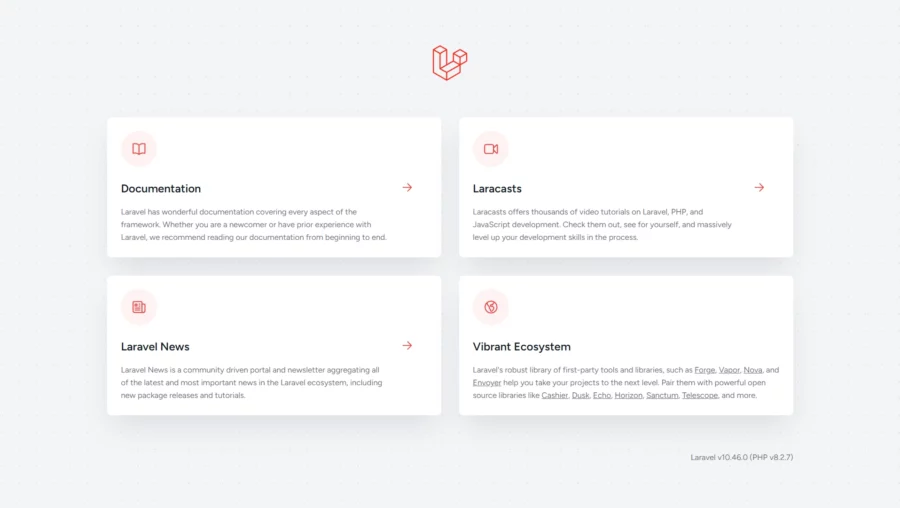
Observations et conclusion
Bravo Vous avez installé avec succès Laravel sur Debian 12.
Pour obtenir une aide supplémentaire ou des informations utiles, nous vous recommandons de vérifier la documentation officielle de Laravel.
